Nii et sa hiljuti muutis oma Facebooki parooli, nüüd on aeg see oma Twitteri konto jaoks muuta. Turvaeksperdid soovitavad parooli iga kolme kuu tagant vahetada, et hoida oma kontosid häkkerite eest kaitstuna.
Kahefaktorilise autentimise lubamine on ka teine viis oma konto turvalisuse tagamiseks. Järgmises artiklis näete, kuidas saate oma parooli muuta, ja mõningaid näpunäiteid, mida tugeva parooli loomiseks meeles pidada. See on midagi, mida saate teha isegi siis, kui teil on kiire, sest seda saab teha mõne sammuga.
Kuidas muuta oma Twitteri parooli
Teine oluline põhjus, miks mõned Twitteri kasutajad võivad soovida oma paroole muuta, on see, et nende konto on ohustatud. Seega, kui saate märguandeid asjade kohta, mida te pole kunagi teinud, on parooli muutmine kohustuslik.
Kui muudate oma Android-seadmes parooli, puudutage vasakus ülanurgas oma profiilipilti. Minema Seadedja privaatsus, millele järgneb Sinu konto valik. The Muuda salasõna valik on loendis teine. Peate sisestama oma praeguse parooli ja seejärel mõtlema lisamiseks kindla parooli. Muudatuste salvestamiseks puudutage nuppu Värskenda parooli. Ärge kasutage sama parooli erinevatel kontodel.
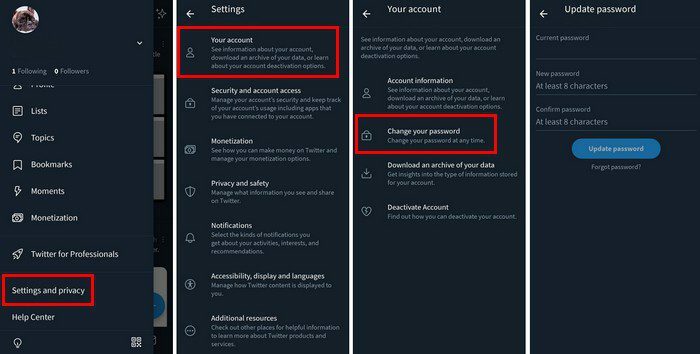
Kui kavatsete oma arvutis parooli vahetamiseks kasutada arvutit, klõpsake nuppu kolm punkti sõnaga Rohkem. Pärast seda minge aadressile Teie konto > Muuda paroolid. Nii nagu Androidi rakenduses, peate sisestama oma praeguse ja uue parooli. Kui olete lõpetanud, ärge unustage klõpsata nupul Salvesta.
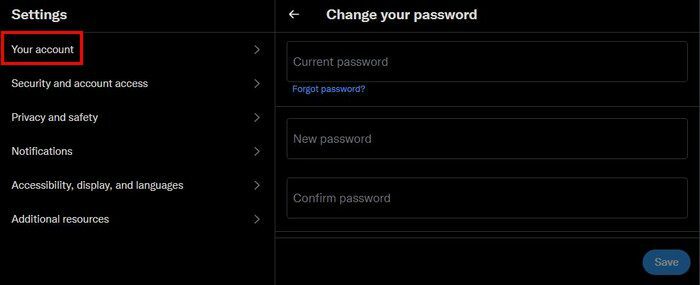
Nagu näete, on Androidi ja arvuti toimingud samad.
Paroolinõuanded, mida meeles pidada
Teil võib tekkida kiusatus parooli vahetamisel kasutada kergesti meeldejäävat parooli. Kuid ärge kasutage paroolina isiklikke andmeid, nagu aadress või lemmiklooma nimi. Lihtsamate paroolidega kontod satuvad kõige kiiremini ohtu.
Kuid nii palju paroole, eriti tugevaid, meeles pidada on praktiliselt võimatu. Siin tulevadki sisse paroolihaldurid. Lihtsalt ostke ringi ja otsige seda, mis pakub teie vajadustele kõige paremini sobivaid funktsioone. Mõnel paroolihalduril on funktsioon tugeva parooli loomiseks.
Parooli loomisel veenduge, et see oleks vähemalt kaheksa tähemärki pikk ja sisaldaks erimärke. Samuti ärge kasutage parooli, mida te juba kasutate mõne teise konto jaoks, isegi kui see on ainult ühe konto parool.
Teil on paremaid asju teha, kui lugeda pikki aruandeid selle kohta, millised paroolid on ohustatud. Seda saate teada minnes aadressile Salastatud paroolid. See sait võimaldab teil sisestada parooli, mida kavatsete kasutada, ja vaadata, kas see on seotud andmetega seotud rikkumistega.
Samuti, kui kasutate kahefaktorilist autentimist, saate kasutada selliseid rakendusi nagu Google Authenticator neid ise luua ja hankida. See võib genereerida kinnituskoode ilma andmesideühenduseta ja kasutada ka tumedat teemat. See loeb ka automaatse seadistamise korral QR-koodi kaudu ning töötab paljude pakkujate ja kontodega.
Järeldus
Ärge unustage oma Twitteri kontot turvalisena hoida, muutes parooli, kui hakkate saama teateid seansside kohta, mida te pole kunagi algatanud, või millegi muu kohta. Kui teate, et hakkate kasutama lihtsat parooli, kasutage paroolihaldurit, mis mitte ainult ei salvesta teie paroole, vaid aitab teil luua tugevaid paroole. Kui tihti te oma paroole vahetate? Jagage oma mõtteid allolevates kommentaarides ja ärge unustage artiklit teistega sotsiaalmeedias jagada.